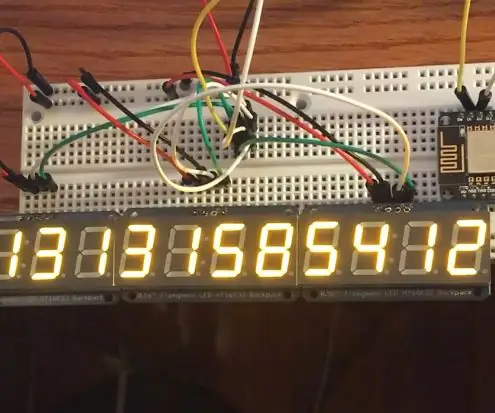
Isi kandungan:
- Pengarang John Day [email protected].
- Public 2024-01-30 11:12.
- Diubah suai terakhir 2025-01-23 15:01.

Pada tahun 1977, NASA melancarkan kapal angkasa Voyager 1 ke dalam kekosongan. Beberapa penyelarasan planet yang sesekali bermaksud bahawa penyelidikan itu berada di luar sistem suria kita, yang sedang berjalan dalam proses eksplorasi antarbintang. Empat puluh tahun kemudian, misi Voyager 1 kini menandakan titik paling jauh jangkauan umat manusia ke alam semesta kita. Masih menghantar data kembali ke bumi, Voyager 1 mendorong batasan eksplorasi manusia dengan setiap detik berlalu.
Saya mempunyai minat peribadi untuk misi Voyager, dan ingin membuat persembahan yang memikat semangat mereka.
Apabila paparan berkelip angka, ia menunjukkan jarak dalam jarak jarak mil antara Voyager 1 dan bumi, ukuran objektif untuk kemungkinan imajinasi manusia.
Paparan berhenti sebentar, dan kemudian dikemas kini.
Langkah 1: Bahan

Badan:
(3) Paparan Segmen x 4 Digit 7 ($ 30)
Oleh kerana voyager kini melayang lebih dari 13 bilion batu, 11 digit diperlukan untuk mewakili angka tersebut dalam bentuk perpuluhan / jarak tempuh. Bergantung pada bagaimana anda ingin mewakili jarak, jumlah digit yang diperlukan dapat berubah. Oleh kerana Voyager masih dalam perjalanan, dan paparan Adafruit ini terdapat dalam 4 digit bahagian, paparan 12 digit paling masuk akal. Manfaat tambahan dari paparan yang dipautkan adalah bahawa mereka sama sekali tidak murni 7 segmen dan benar-benar mempunyai banyak modul untuk membolehkan komunikasi data melalui protokol I2C. Ini bermaksud bahawa untuk benar-benar mengawal paparan, anda hanya mempunyai dua pin, SDA dan SCL pada mikrokontroler anda. Dengan modul yang kurang canggih, pin nombor yang diperlukan dapat meningkat dengan cepat.
(1) Papan roti
Pastikan anda mempunyai papan roti atau beberapa jenis wayar penyambung yang baik. Saya tetapi otak dan papan di papan roti yang sama sehingga saya betul-betul besar.
(Sebilangan) Kawat
Pastikan ada wayar di tangan untuk membuat sambungan yang diperlukan! Tidak banyak pendawaian yang terlibat, tetapi pengekodan warna pasti bermanfaat.
Otak: ($ 9.00)
Saya mempunyai NodeMcu V 1.0 yang menggunakan cip espressif esp8266 yang membolehkan penyambungan wifi mudah. Kerepek ini bagus kerana harganya kecil dan murah!
Pelbagai papan Arduino, atau raspberry pi juga berfungsi dengan baik. Perlu diingat bahawa untuk projek ini, mana sahaja papan yang anda pilih mesti dapat menggunakan protokol I2C dan mempunyai pin untuk SDA (data bersiri) dan SCL (jam bersiri).
Juga kod sumber yang saya tulis menggunakan Arduino IDE, tetapi membawa kod tersebut ke peranti yang berlainan tidak boleh terlalu keras. Sebab saya menulis dengan Arduino IDE adalah kerana saya dapat menggunakan perpustakaan Adafruit yang mudah untuk modul 7 segmen.
Langkah 2: Mendapatkan NodeMcu untuk Bercakap dengan Komputer

Apa sahaja mikrokontroler yang anda gunakan akan mempunyai kaedah penyambungan yang berbeza dengan komputer anda, tetapi untuk NodeMcu yang saya gunakan, inilah cara anda menyambungkannya untuk berfungsi dengan penyediaan pengaturcaraan di Arduino.
Mula-mula anda perlu memasukkan pemacu yang berkaitan ke komputer anda …
Inilah pautan:
Setelah pemacu dipasang, komputer anda harus dapat mengenali papan pengembangan.
Setelah papan disambungkan, anda sudah bersedia untuk memulakan pengaturcaraan papan dan memasang paparan !!
Inilah arahan yang sangat baik untuk memuat turun perpustakaan yang diperlukan oleh Arduino IDE untuk memprogram cip esp8266! Setelah anda mengikuti arahan ini, cuba jalankan contoh lampu berkedip yang disertakan dengan perpustakaan!
Langkah 3: Wire Semuanya
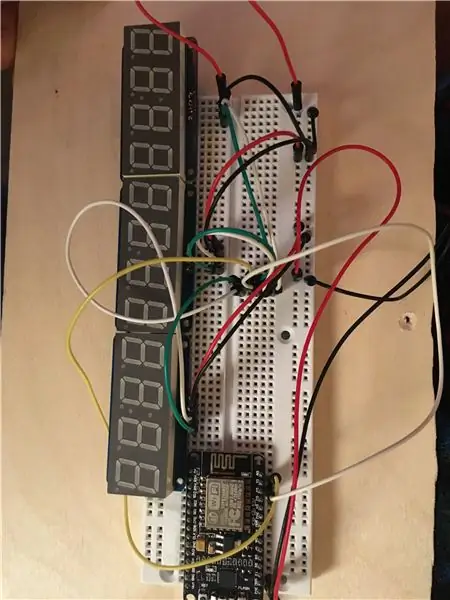
Setelah berjaya bercakap dengan papan kenyataan, anda sudah siap untuk menyambungkan komponen paparan dengan cara yang anda pilih (saya menggunakan papan roti).
Oleh kerana binaan adafruit melakukan pengangkatan berat, untungnya pendawaian tidak terlalu buruk sama sekali!
Yang anda ada hanyalah wayar positif dan negatif untuk setiap paparan yang mesti disambungkan ke tanah dan 3.3V di papan masing-masing.
Terdapat juga wayar SCL dan SDATA untuk setiap paparan dan semuanya perlu disambungkan ke wayar SCL dan SDATA di papan. Oleh kerana paparan sebenarnya berkomunikasi melalui protokol mesej I2C, papan ini dapat menjimatkan wayar dan berkomunikasi melalui alamat sebagai gantinya. Sekiranya anda menggunakan buildpacks yang sama seperti yang saya lakukan, menetapkan alamat yang berbeza pada paparan dilakukan melalui pelompat solder di bahagian belakang pada paparan dan didokumentasikan dengan baik di sini.
Betul! Sekarang anda sudah bersedia memuatkan program ke papan kenyataan!
Langkah 4: Jalankan Perisian
Terlampir adalah Sketsa Arduino yang digunakan untuk mengisi paparan !!
Perkara yang perlu diubah:
- Masukkan di wifi ssid dan kata laluan yang sesuai di bahagian yang berkenaan. Secara jujur, saya tidak yakin dengan implikasi keselamatan ini, tetapi beroperasi dengan anggapan bahawa kelayakan wifi berada dalam teks biasa.
- Bergantung pada bagaimana anda memilih alamat modul paparan anda, nilai semasa yang dikodkan keras mungkin akan berubah. Sekiranya anda tidak mendapat apa-apa dari paparan tertentu atau nombor anda tidak teratur, periksa semula bahawa setiap alamat dikodkan dengan jumper dan dirujuk dengan betul dalam kod tersebut.
Mata Lain:
- Kod inti paparan adalah manipulasi dan penyebaran yang sesuai dengan 0s. Ini semua dilakukan dengan perpustakaan Arduino yang ditulis oleh adafruit untuk paparan mereka! Pastikan anda memasang perpustakaan yang berkaitan di https://github.com/adafruit/Adafruit_LED_Backpack serta perpustakaan GFX Adafruit yang besar.
- Bahagian kod lain adalah permintaan HTTP GET ke pelayan web Heroku. Pelayan web itu adalah pengikis web yang saya tulis yang mendapat maklumat yang relevan dari laman web JPL NASA. Amaran yang adil bahawa pengikis agak perlahan dan perubahan kecil pada hujung JPL berpotensi menimbulkan masalah dengannya. Berikut adalah pautan ke sumbernya.
Langkah 5: Selesai
Setelah menukar kod yang berkaitan dan periksa semula bahawa pendawaiannya betul, muat naik program ke papan. Nasib baik, anda akan melihat jarak Voyager mula berkedip / dikemas kini di paparan! Saya mendapati kadangkala papan kesulitan menyambungkan ke wifi, jika anda melihat ombak pada paparan, berguna untuk membuka monitor bersiri dan memastikan bahawa wifi tersambung dengan betul. Permintaan ke pelayan juga boleh habis. Sekiranya ada masalah, menekan butang pertama di papan kadangkala dapat menyelesaikan masalahnya.
Terlampir adalah video produk siap !!
Disyorkan:
Pemegang gambar dengan pembesar suara terbina dalam: 7 Langkah (dengan gambar)

Pemegang Gambar Dengan Pembesar Suara Built-In: Berikut adalah projek yang hebat untuk dilaksanakan pada hujung minggu, jika anda ingin menjadikan anda pembesar suara yang boleh menyimpan gambar / kad pos atau bahkan senarai tugas anda. Sebagai sebahagian daripada pembangunan, kami akan menggunakan Raspberry Pi Zero W sebagai nadi projek, dan
Cara: Memasang Raspberry PI 4 Tanpa Kepala (VNC) Dengan Imej dan Gambar Rpi: 7 Langkah (dengan Gambar)

Howto: Memasang Raspberry PI 4 Headless (VNC) Dengan Imej dan Gambar Rpi: Saya merancang untuk menggunakan Rapsberry PI ini dalam sekumpulan projek yang menyeronokkan di blog saya. Jangan ragu untuk melihatnya. Saya ingin kembali menggunakan Raspberry PI saya tetapi saya tidak mempunyai Papan Kekunci atau Tetikus di lokasi baru saya. Sudah lama saya menyediakan Raspberry
Lancarkan Tayangan Tayangan Gambar Percutian Anda Dengan Sentuhan Sihir!: 9 Langkah (dengan Gambar)

Lancarkan Tayangan Tayangan Gambar Percutian Anda Dengan Sentuhan Sihir!: Selama bertahun-tahun, saya telah membiasakan diri untuk mengambil patung kecil dengan saya semasa dalam perjalanan: Saya sering membeli artoy kosong (seperti gambar dalam gambar) dan cat ia sesuai dengan bendera dan tema negara yang saya lawati (dalam kes ini, Sisilia). T
Cara Membongkar Komputer Dengan Langkah dan Gambar yang Mudah: 13 Langkah (dengan Gambar)

Cara Membongkar Komputer Dengan Langkah dan Gambar yang Mudah: Ini arahan mengenai cara membongkar PC. Sebilangan besar komponen asas adalah modular dan mudah dikeluarkan. Walau bagaimanapun, adalah penting untuk anda mengaturnya. Ini akan membantu mengelakkan anda kehilangan bahagian, dan juga dalam membuat pemasangan semula
Cara Pixellate Gambar - Dengan Mudah: 3 Langkah (dengan Gambar)

Cara Pixellate Gambar - Mudah: Yang cepat ini adalah teknik untuk menggunakan penapisan piksel untuk mengekalkan anonim, martabat dan lain-lain pada gambar digital. Anda hanya memerlukan penyunting gambar sederhana seperti MS Paint, saya menggunakan MS Paint. Untuk alternatif, lihat ini Boleh diajar
